[ログイン]ダイアログ ボックスが表示されます。
ホストはリストと共に表示されます。
[ログイン]ダイアログ ボックスが表示されます。
注: Oracle に接続する際に使用する Oracle のユーザ名とパスワードに、sysdba 権限が割り当てられていることを確認してください。
[Agent for Oracle バックアップ オプション]ダイアログ ボックスが開きます。
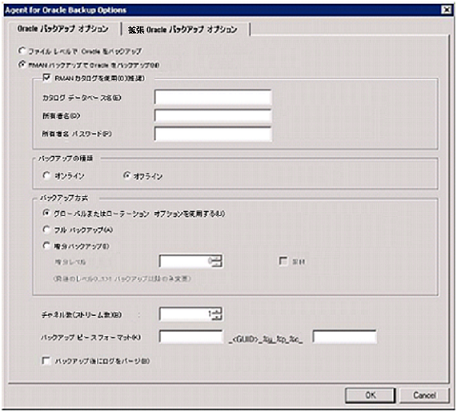
- RMAN カタログを使用 (推奨) - [RMAN カタログを使用 (推奨)]チェック ボックスがオンになっていることを確認し、カタログの所有者および所有者のパスワードを入力します。
注: RMAN カタログを使用してください。使用しない場合は、制御ファイルのみがバックアップ管理情報として使用されます。 制御ファイルのみを使用すると、データベースおよびすべての制御ファイルが何らかの事情で失われた場合、RMAN はデータベースをリストアできなくなります。 RMAN カタログ オプションを使用すると、制御ファイルのバックアップ関連情報やその他の重要な情報が失われるのを防ぐことができます。 また、RMAN カタログを使用しない場合、Point-in-Time リカバリを実行できなくなる可能性があります。
カタログ データベース オプションを選択しない場合、Agent for Oracle が RMAN を使用してデータベースのフル バックアップおよびリストアを実行できないことを知らせる警告メッセージが表示されます。
- バックアップの種類 - オフライン モードを選択します。
- バックアップ方式 - 以下のいずれかのバックアップ方式を指定できます。
- グローバルまたはローテーション オプションを使用する - このオプションはデフォルトで有効になっています。 このオプションを無効にしない場合、バックアップ ジョブは[スケジュール]タブのグローバル バックアップ方式またはローテーション バックアップ方式を使用します。
- フル バックアップ - 通常、データベースのリストアに必要なテープの数が最小限になりますが、バックアップに時間がかかります。
- 増分バックアップ - バックアップの時間が短縮されますが、通常はリストア時の所要時間とロードするテープ(最後のフル バックアップとすべての増分バックアップ)の数が多くなります。
- チャネル数 (ストリーム) - システムに 2 つ以上のドライブおよびボリュームがある場合は、バックアップ マネージャ上で[チャネル数 (ストリーム)]オプションを使って、バックアップのパフォーマンスを向上させることができます。 バックアップに使用するために一定の数のチャネルを割り当てた後、Agent および RMAN は、複数のチャネルの組織方法および分散方法、指定されたチャネルがすべて必要かどうかについて決定します。 場合によっては、指定されたすべてのチャネルを使う代わりに、チャネルごとに複数のジョブ(バックアップ ピース)を順次パッケージ化したほうがより適切にジョブが実行される、と RMAN で判断され、結果としてジョブには少数のチャネルのみを使用することもあります。 システムで使用可能なメディアまたはメディア デバイス グループの数により、RMAN が同時に実行できるジョブの数が制限されます。
重要: バックアップ マネージャで複数のチャネルを指定した後は、[デスティネーション]タブで特定のメディアまたはメディア デバイス グループを選択しないようにしてください。マルチ ストリーミングができなくなります。
注: [Oracle バックアップの設定]ダイアログ ボックスで、[チャネル数(ストリーム数)]オプションの値が 1 ~ 255 の間であることを確認します。 このパラメータはエージェントに影響するので、バックアップとリストア ジョブに必要な実際のチャネル数(ストリーム数)は RMAN によって決定されます。
- バックアップ ピース フォーマット - バックアップ ピース フォーマットの文字列のプレフィックスとサフィックスを入力します。
- バックアップ後にログをパージ - このオプションを使用して、Archivelog をバックアップ後にパージします。
バックアップのパフォーマンスを変更する場合は、これらのいずれかのフィールドに入力します。 バックアップ パラメータの一部を以下に示します。
- バックアップ ピース サイズ - RMAN で複数のバックアップ ピースを生成する場合は、[バックアップ ピース サイズ]フィールドに数値(KB 単位)を入力します。
- 読み取り速度 (バッファ数) - RMAN がディスクからデータを読み込むときの 1 秒当たりの最大バッファ数を[読み取り速度 (バッファ数)]フィールドに入力します。
- バックアップ セットごとのファイル数 - RMAN がバックアップ セットごとに使用するバックアップ ピースの数を制限するには、[バックアップ セットごとのファイル数]フィールドにピースの数を入力します。
- ブロック サイズ(バイト)(Oracle 9i) - バックアップの実行時にエージェントに送信するデータ ブロックのサイズを RMAN で決定できるようにするには、[ブロック サイズ (バイト)]フィールドに値を入力します。
- 開いているファイルの最大数 - RMAN が同時に開くファイルの総数を制限するには、[開いているファイルの最大数]にファイルの最大数を入力します。 このフィールドを空にしておくと、RMAN はデフォルト値を使用します。
- バックアップ セット サイズ (KB) - バックアップ セットに含まれるデータ量を制限するには、[バックアップ セット サイズ (KB)]フィールドにサイズを入力します。 このフィールドは、空にしておくことをお勧めします。
- コピー数 - RMAN で生成するバックアップ ピースのコピー数を指定するには、このフィールドに 1 から 4 の間で数字を入力します。
注: 2 つ以上のコピーを生成できるようにするためには、init<sid>.ora または SPFILE ファイルの [BACKUP_TAPE_IO_SLAVES] オプションを有効にする必要があります。有効にしないと、エラー メッセージが表示されます。
- コピー数が複数で、同じ数のドライブが使用可能でない場合ジョブを失敗にする - このオプションを使用すると、コピー数が複数あり、それを受け入れるのに十分な数のデバイスにジョブがアクセスできない場合、そのバックアップ ジョブは失敗します。 このオプションをオンにしない場合、バックアップ ジョブの実行が続行されます。 ただし、デバイス数が十分でないことが判明すると、コピー数が自動的に削減されます。
- アーカイブ ログの選択 - すべてのアーカイブ ログを選択するか、または作成時刻に基づいて選択します。
アーカイブ ログのバックアップには 4 つの選択肢があります。 これらのオプションは以下のとおりです。
- すべて - すべてのアーカイブ ログをバックアップします。
- 時間ベース - 作成時刻に基づいてアーカイブ ログをバックアップします。
- SCN ベース - SCN 番号に基づいてアーカイブ ログをバックアップします。
- ログ シーケンス ベース - ログ シーケンス番号に基づいてアーカイブ ログをバックアップします。
- スレッド - [すべて]オプションを使用していない場合に使用できます。 RAC 環境ではない場合、スレッド番号は必ず 1 に設定します。
- RMAN バックアップ タグ - バックアップ セットのタグを設定するために使用する文字列を入力します。
- RMAN スクリプトのロード - [RMAN スクリプトのロード]オプションを使用して、RMAN スクリプトのパスを入力します。
重要: [RMAN スクリプトのロード]オプションが有効になっていると、リストア マネージャにおいて選択されたオプションはすべて無視され、RMAN スクリプトがロードされ、実行されます。 ただし、リストア マネージャのパラメータ ファイルのみが選択されている場合は、パラメータ ファイルはリストアされ、RMAN スクリプトは実行されません。
- デバイスが利用可能になるまでの待機時間(分) - 必要な数のデバイスにアクセスできない場合に、バックアップ ジョブが待機する時間の長さを指定できます。 指定時間を超過すると、ジョブが失敗になるか、または[要求されたデバイスで使用できないものがある場合にもバックアップを続行する]オプションを有効にした場合はジョブが続行します。
- 要求されたデバイスで使用できないものがある場合にもバックアップを続行する - ジョブを実行するために少なくとも 1 つのデバイスが割り当てられている場合は、このオプションをオンにします。 このオプションが選択されていない場合、[デバイスが利用可能になるまでの待機時間(分)]で指定した時間内に十分なデバイス数にアクセスできない時はジョブは失敗になります。
[OK]をクリックします。
重要: [チャネル数]オプションを 2 より大きい数に設定する場合は、[デスティネーション]タブで特定のメディアまたはメディア デバイス グループを選択しないでください。
- カスタム
- ローテーション
- GFS ローテーション
[ジョブのサブミット]ダイアログ ボックスが開きます。
[ジョブのサブミット]ダイアログ ボックスが開きます。